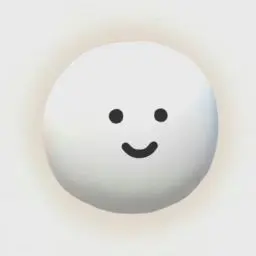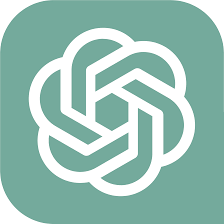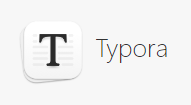绕过校园网认证
绕过校园网认证
前言
本教程不仅适用于校园网,而且适合银行等类似需要验证信息才可以上网的网络环境。不过很多学校或者公共场合的网络人员注意到这个方法之后想要关闭还是很容易,所以并不适用于全部的网络环境。
博主在的这个学校是个新校区,网络环境并不完善,所以正好在这个网络环境下记录下。
本文仅用于研究测试,请勿用于收费、违法项目,本人不负责任何责任。
原理
连接上校园网但是还没有认证的时候,我们的绝大部分流量都是走的80或者443端口,学校的路由器就会劫持网页并且重定向到认证的页面。我们利用的是绕过这几个端口,使用别的端口来转发流量,正常网络环境下为了安全是不开放全部端口只开放个别端口的,但是像53(用于DNS认证的服务器)、67(引导程序协议服务端)、68(引导程序协议客户端)等常用端口一般是默认开放,那么我们正好利用这开放的端口将流量转发到服务器上,服务器再将我们所需要的数据包通过绕行的端口返回给我们实现绕过校园网认证,利用OPENVPN或者V2ray等代理软件可以很容易实现。
简单画了个原理图,方便理解。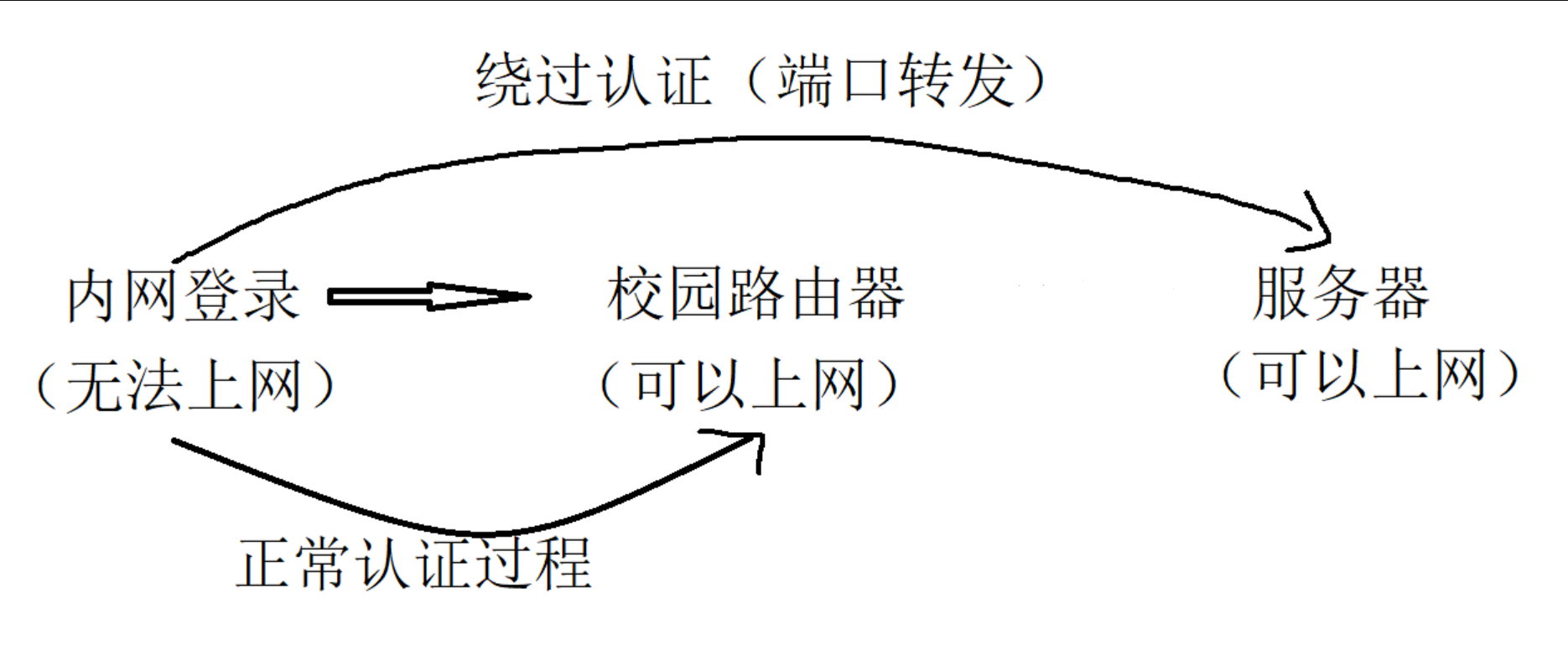
如果端口均被劫持,还可以试用arp欺骗的方法,这里不做演示。
开始
准备
- 可以上网的电脑
- 服务器(相同价位下国内服务器延迟小但带宽也小,国外服务器延迟高但带宽大,自行选择)
测试端口是否开放
在连接校园网但是没认证的时候打开cmd。输入:只要服务器一栏不是unknown,就证明53端口是开放的,那么恭喜,你已经成功了99%。1
nslookup baidu.com
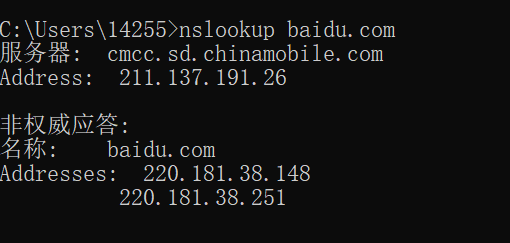
如图端口是开放的,下一步就需要去防火墙放开自己用到的端口,服务器的端口也要相应的放开,具体方法不多赘述。配置服务器并创建连接脚本
V2ray安装简单但是不如openVPN底层,这里我使用openVPN做演示。服务器内操作
我用的是Ubuntu,所以选择linux的发行版,输入以下指令安装SoftEther。
若想下载其他版本请去Github上找到合适的Release,注意选vpnserver。
https://github.com/SoftEtherVPN/SoftEtherVPN_Stable/releases
提权。更新软件源。1
sudo su
下载SoftEther。1
apt update
解压。1
wget https://github.com/SoftEtherVPN/SoftEtherVPN_Stable/releases/download/v4.39-9772-beta/softether-vpnserver-v4.39-9772-beta-2022.04.26-linux-x64-64bit.tar.gz
进入目录。1
tar -zxvf softether-vpnserver-v4.39-9772-beta-2022.04.26-linux-x64-64bit.tar.gz``
编译。1
cd vpnserver
会出现三个选项,全选择1就可以。1
make
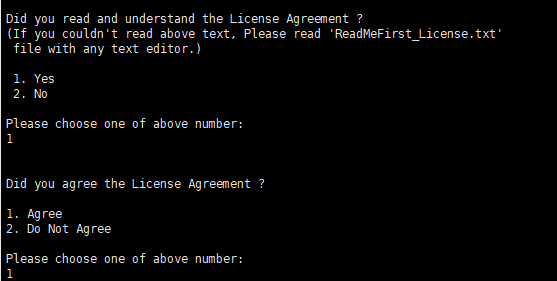
启动VPNserver。这样就启动成功了,建议screen挂起来。1
./vpnserver start
本地操作
下载VPNserver。
下载地址:https://github.com/SoftEtherVPN/SoftEtherVPN_Stable/releases/download/v4.39-9772-beta/softether-vpnserver_vpnbridge-v4.39-9772-beta-2022.04.26-windows-x86_x64-intel.exe
安装过程一路下一步。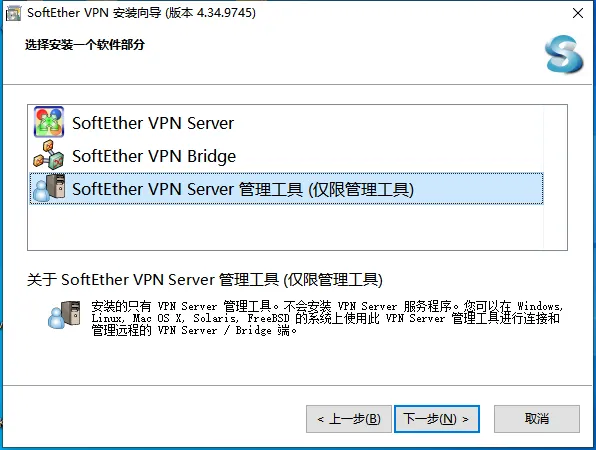
我已经配置好两个了,大家应该点新设置来新建。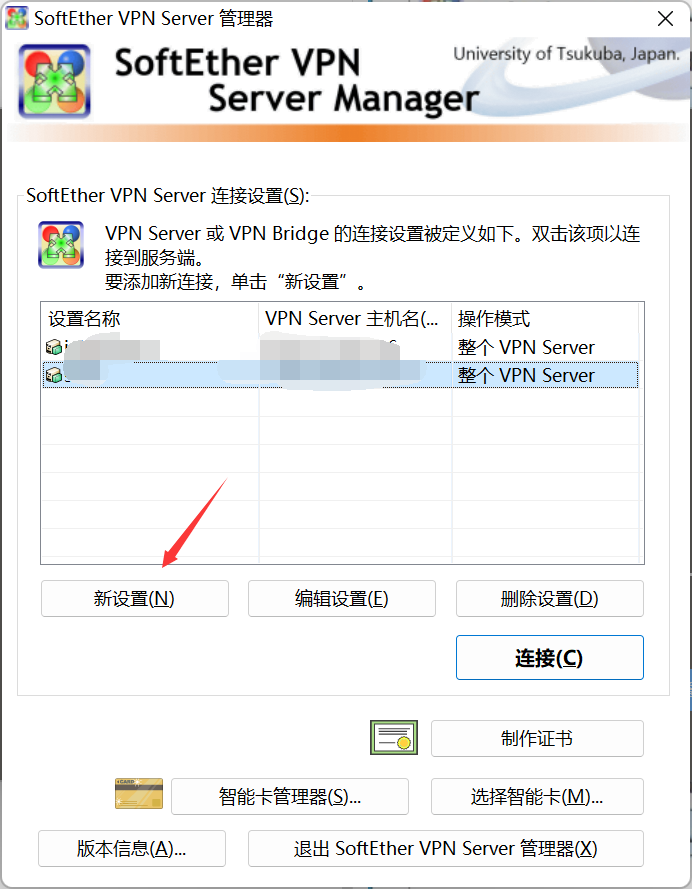
名称随便填,主机名填入自己服务器的ip,密码自己设置,其他一般是不用改。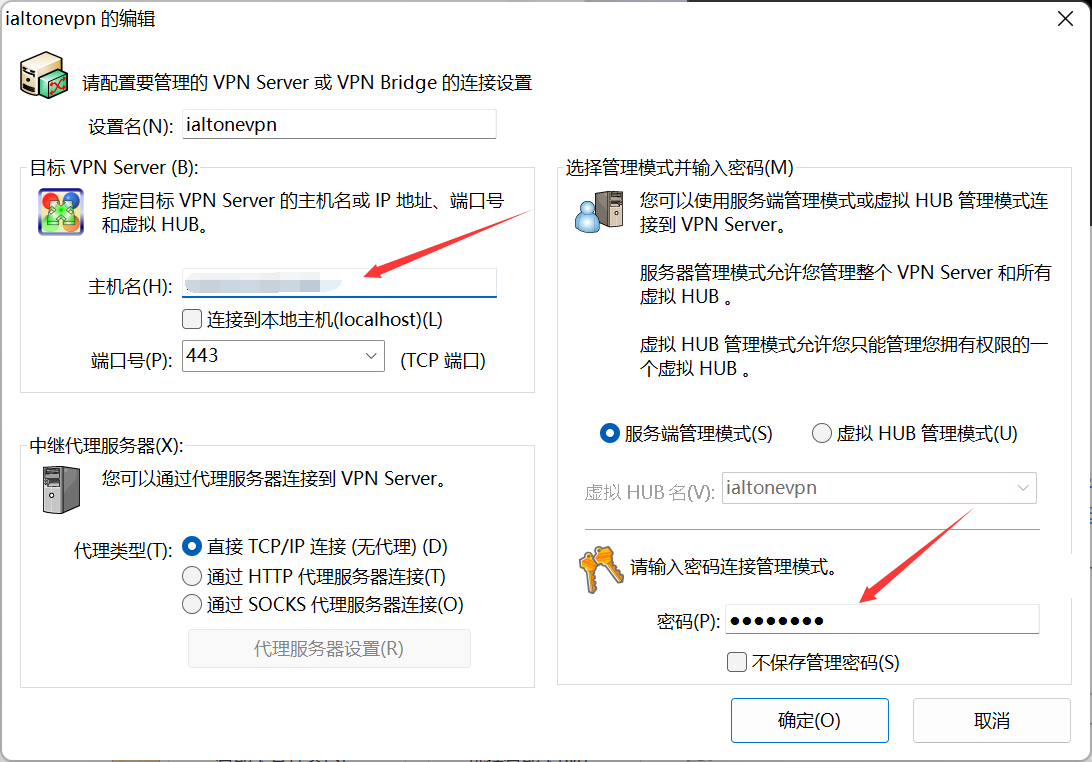
连接后会弹出上图界面,你可以关闭,然后还会弹出几个新的界面,关闭即可。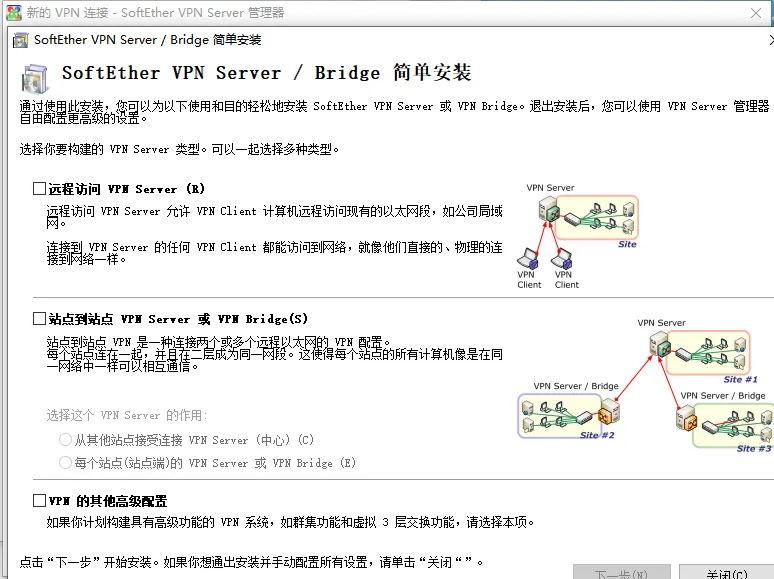
点击管理虚拟HUB,按照图片顺序来。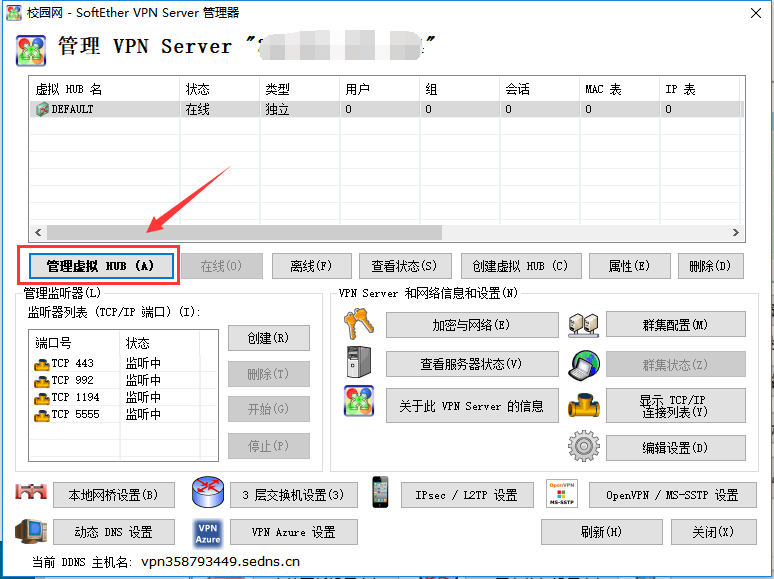

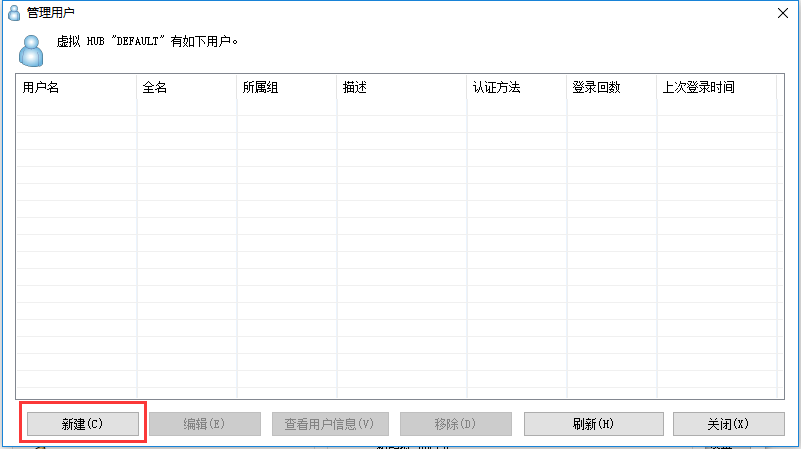
名字随便填,密码自己填。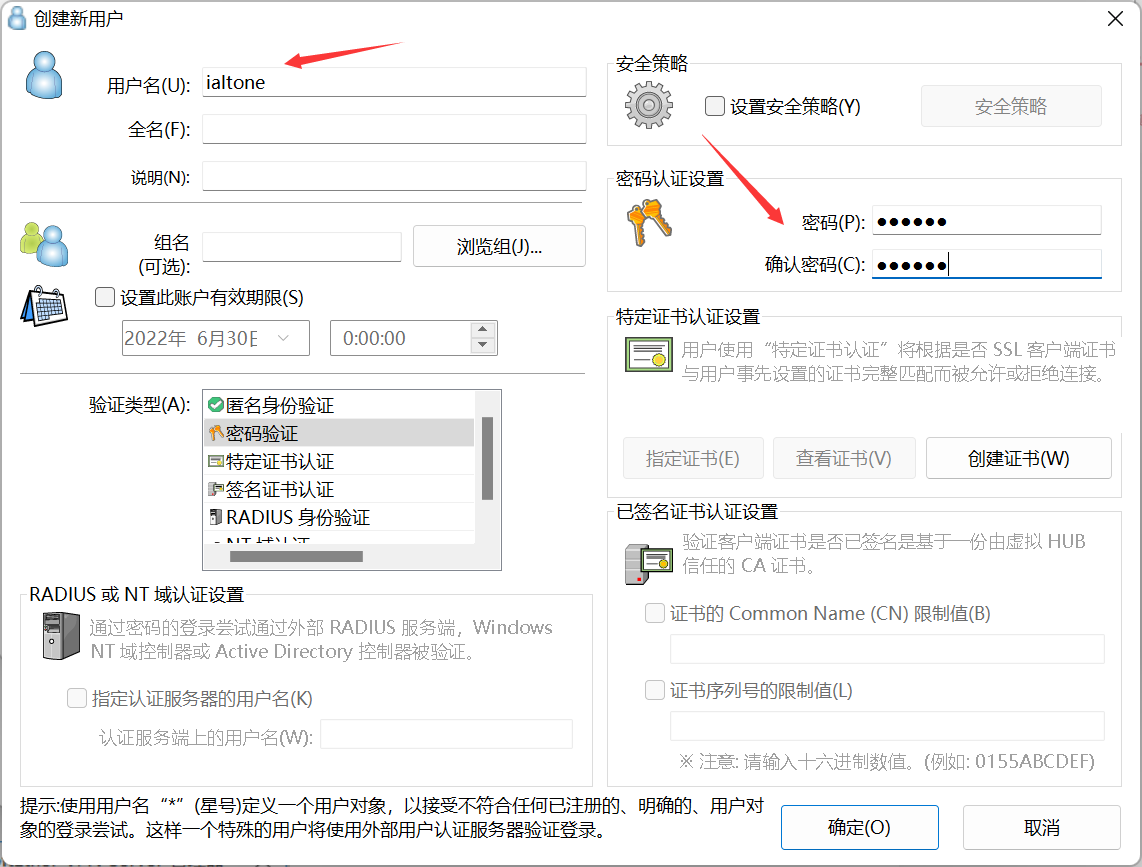
开启NAT。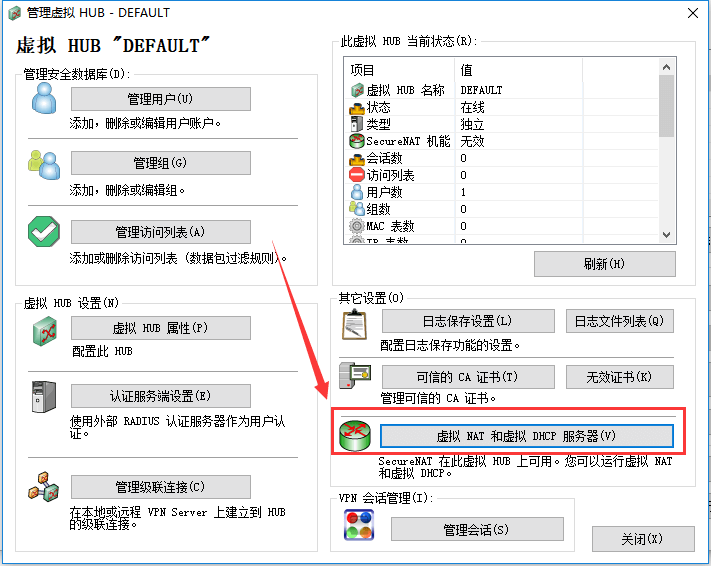
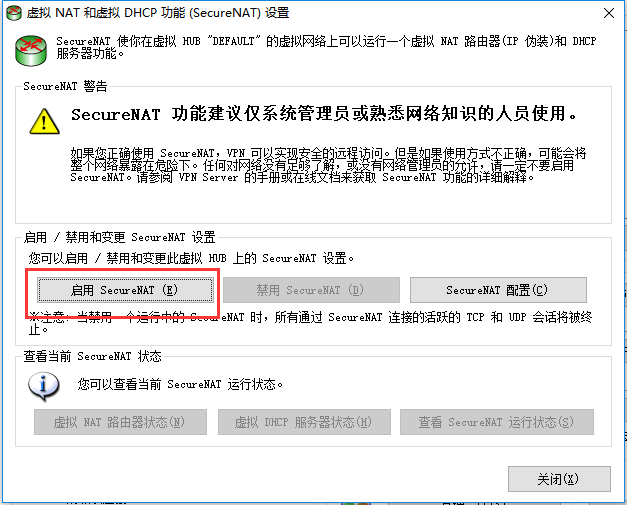
点击启用之后弹出提示框点确定。
生成配置文件,点击“OpenVPN/MS-SSTP设置”,然后填入“53”(如果选用其他端口可自行更改)。最后点击“为OpenVPN Client生成配置样本文件”,选择一个合适的位置,保存。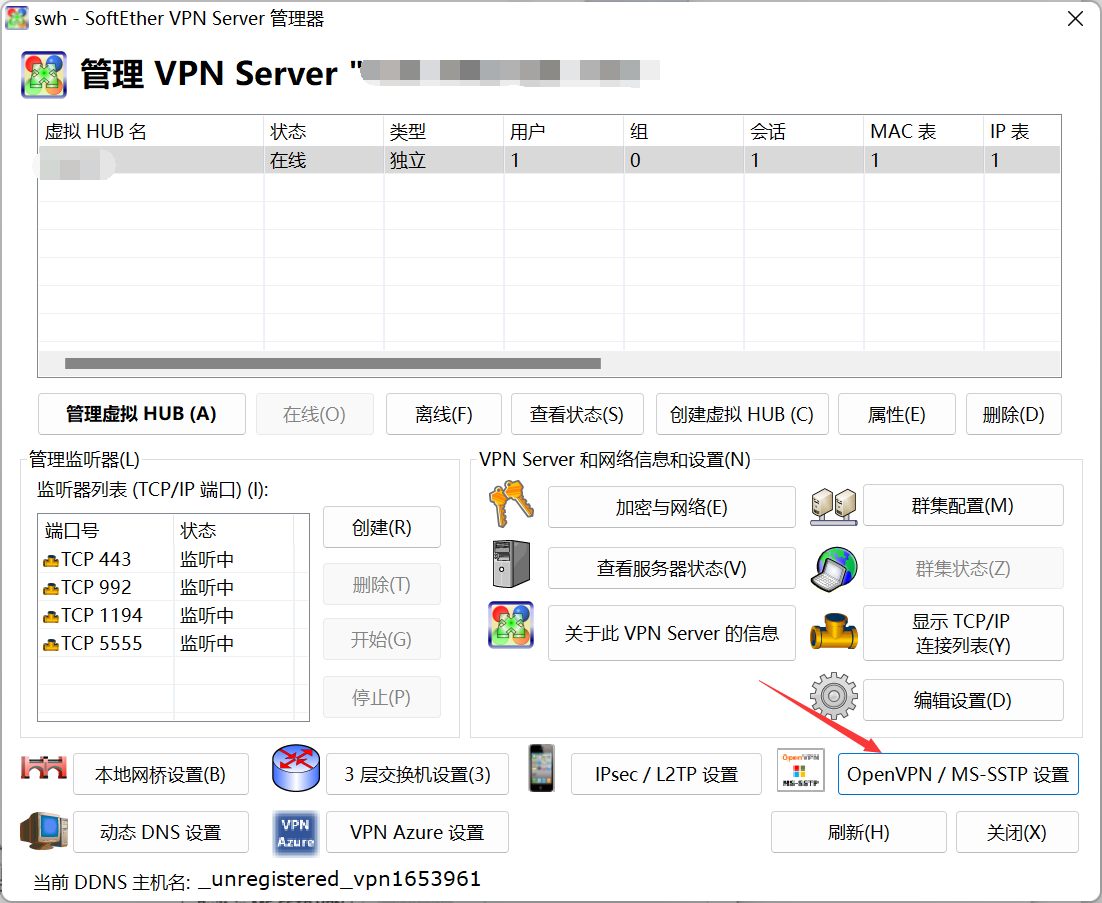
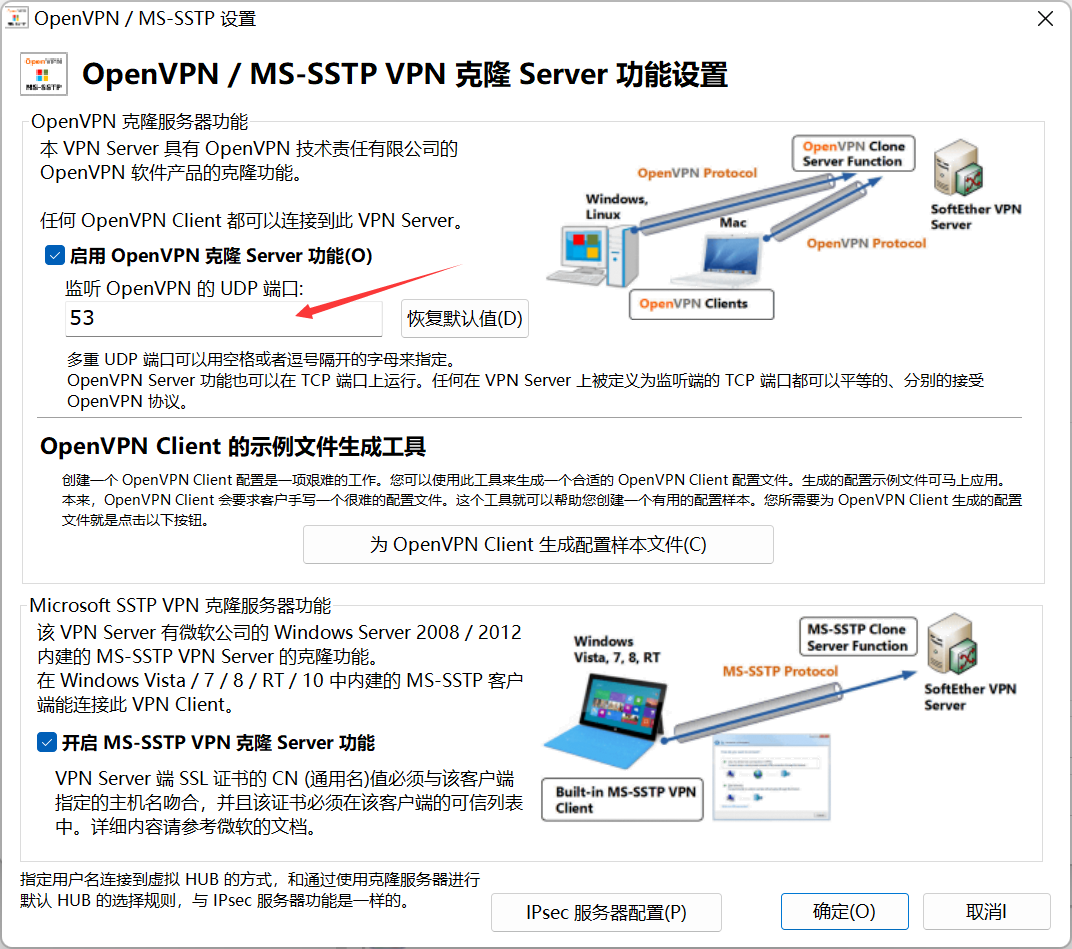
将保存的压缩包中后缀为_openvpn_remote_access_l3.ovpn的文件解压出来,用记事本打开,找到找到“remote”这段,将原来的值修改成你服务器的ip。
修改前:
修改后:
导入openVPN使用
openVPN下载地址:https://openvpn.net/community-downloads/
可能需要科学上网,如无法访问,请在评论区留言,我会发你安装包。
安装好之后运行openVPN,在任务栏对着openVPN右击选择import,选择导入配置文件,将改好的后缀为_openvpn_remote_access_l3.ovpn的文件导入进去。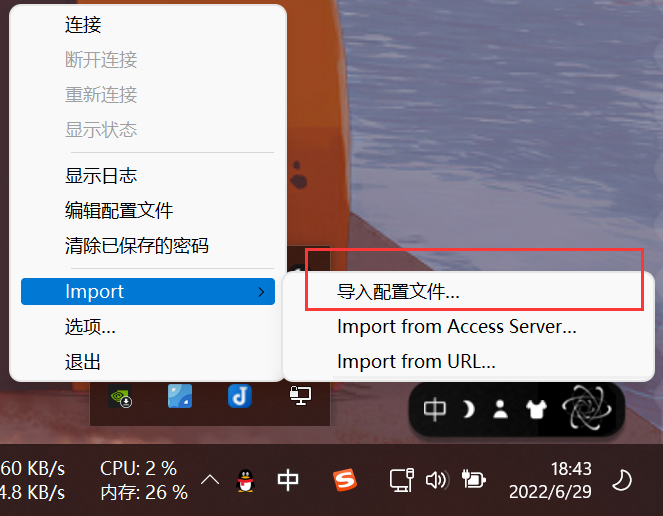
现在我们就已经搭建并且配置好了,下次跳出校园网认证的时候打开openVPN,点击连接,出现下图界面输入刚刚自己填的账号密码。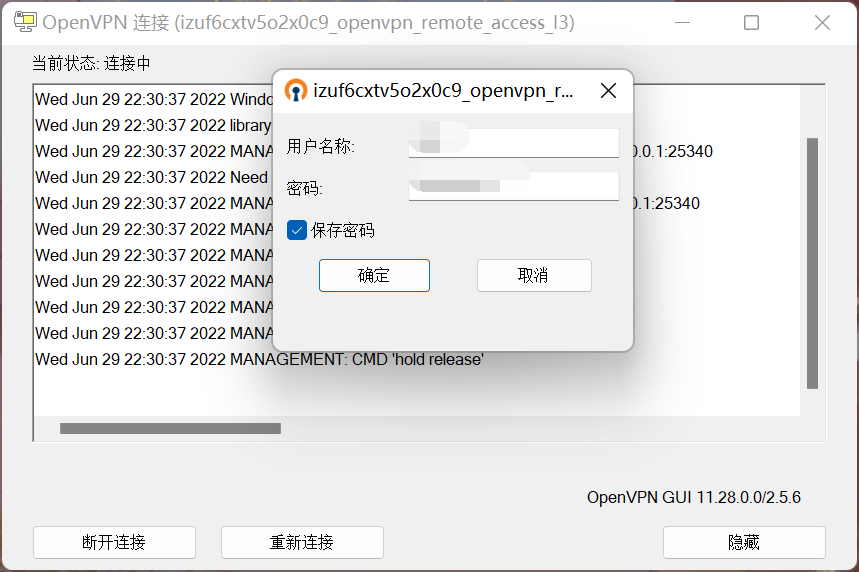
出现下图界面证明连接成功。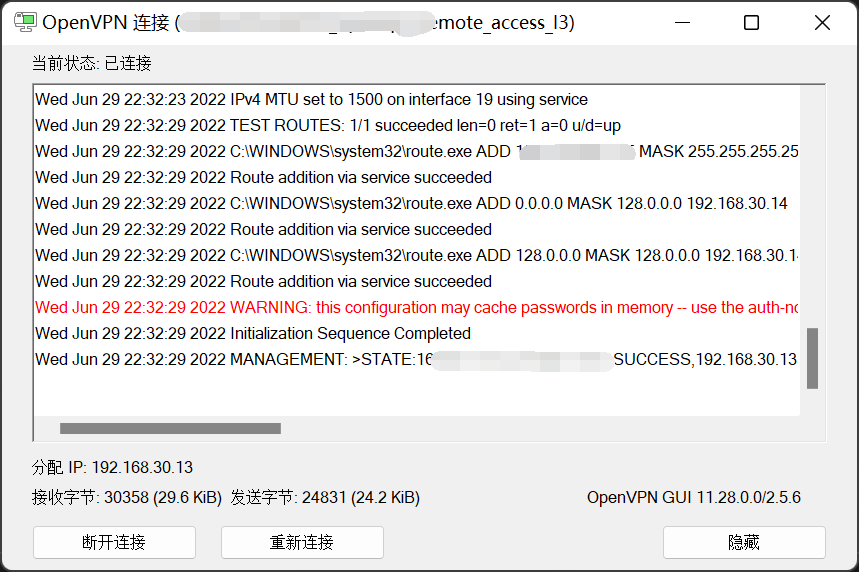
再打开浏览器的时候就会发现不再跳出认证界面了,恭喜你已经成功的绕过了校园网认证。
当然这是在电脑上使用,如需在手机使用也可下载openVPN手机客户端,然后将.ovpn的文件导入即可使用。
本博客所有文章除特别声明外,均采用 CC BY-NC-SA 4.0 许可协议。转载请注明来自 ialtone的小站!
评论